小编教你win10文件如何共享的具体方法
来源:www.uzhuangji.cn 发布时间:2019-03-31 08:15
文件共享就是将自己的文件放在互联网或者小的网络上,让参加共享的人也可以查看和下载,方便了大家的资源共享。那小伙伴们,你们知道win10如何共享文件吗?今天小编就给大家介绍一下在win10系统下如何共享文件。有需要的朋友一起来学习下吧。
1、打开这台电脑,找到需要共享的文件夹
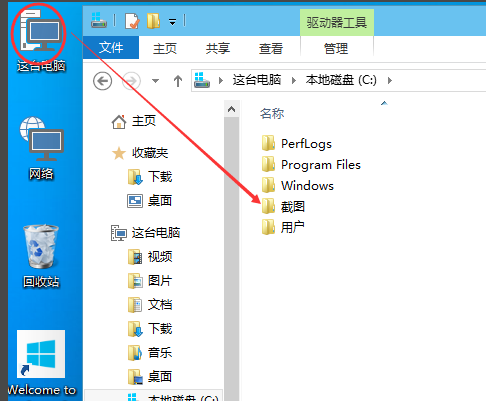
2、右击文件夹,选择“共享“,点击特定用户
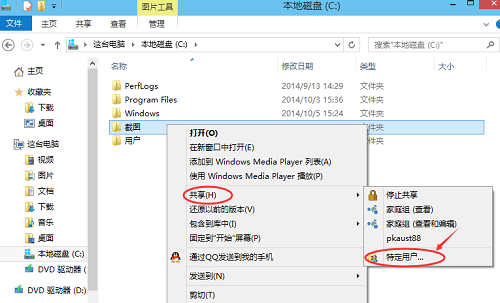
3、点击后,弹出文件共享窗口,打开下拉菜单
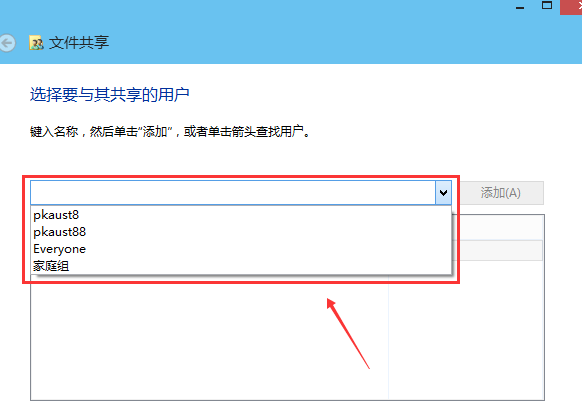
4、选择要共享的用户,点击添加
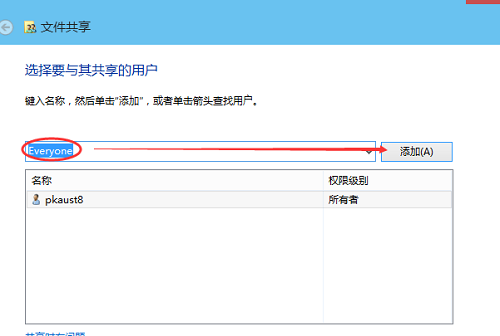
5、点击底下的用户权限级别向下箭头,可以设置权限
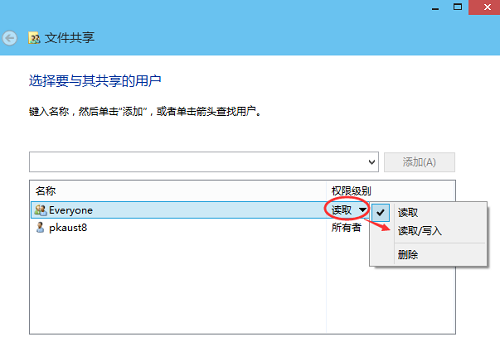
6、设置好后,点击共享
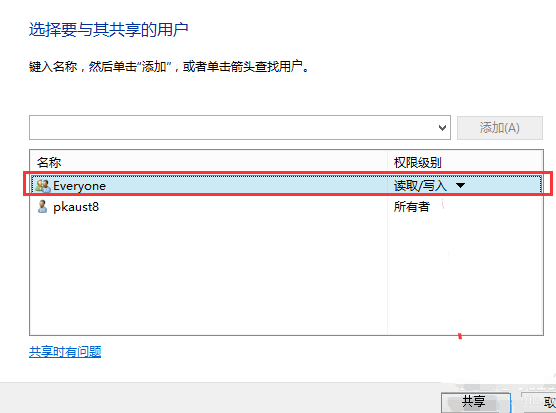
7、等待一会儿
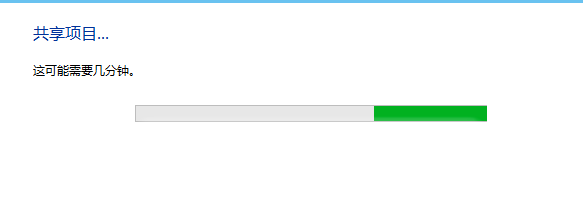
8、设置成功。
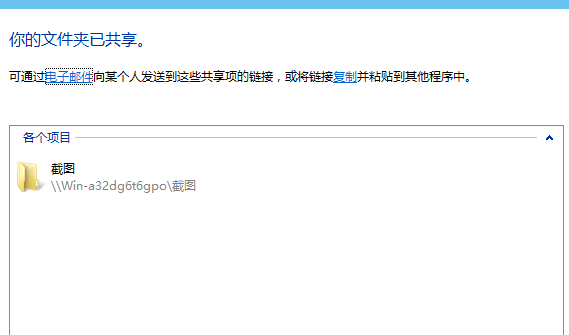
以上就是小编教你win10文件如何共享的具体方法的全部内容了。如果你也想知道win10文件共享要怎么设置,不妨参考小编上述方法来解决哦。更多精彩教程请关注u装机官网。
推荐阅读
"电脑TPM是什么意思"
- win11系统怎么安装 win11系统安装方法介绍 2021-07-30
- win11升级怎么绕过TPM win11 TPM开启 2021-07-30
- win7系统运行慢怎么办 系统运行慢解决教程分享 2021-07-30
- win7系统宽带连接错误代码651怎么办 系统宽带连接错误代码651解决教程分享 2021-07-28
win7系统怎么查看系统资源占用情况 查看系统资源占用情况教程分享
- win7系统怎么更换鼠标指针 系统更换鼠标指针教程分享 2021-07-26
- win7系统怎么修改任务栏预览窗口 系统修改任务栏预览窗口操作教程分享 2021-07-26
- win7系统运行速度慢怎么办 系统运行速度慢解决教程分享 2021-03-17
- win7系统怎么清理任务栏图标 系统清理任务栏图标教程分享 2021-03-17
u装机下载
更多-
 u装机怎样一键制作u盘启动盘
u装机怎样一键制作u盘启动盘软件大小:358 MB
-
 u装机超级u盘启动制作工具UEFI版7.3下载
u装机超级u盘启动制作工具UEFI版7.3下载软件大小:490 MB
-
 u装机一键u盘装ghost XP系统详细图文教程
u装机一键u盘装ghost XP系统详细图文教程软件大小:358 MB
-
 u装机装机工具在线安装工具下载
u装机装机工具在线安装工具下载软件大小:3.03 MB










